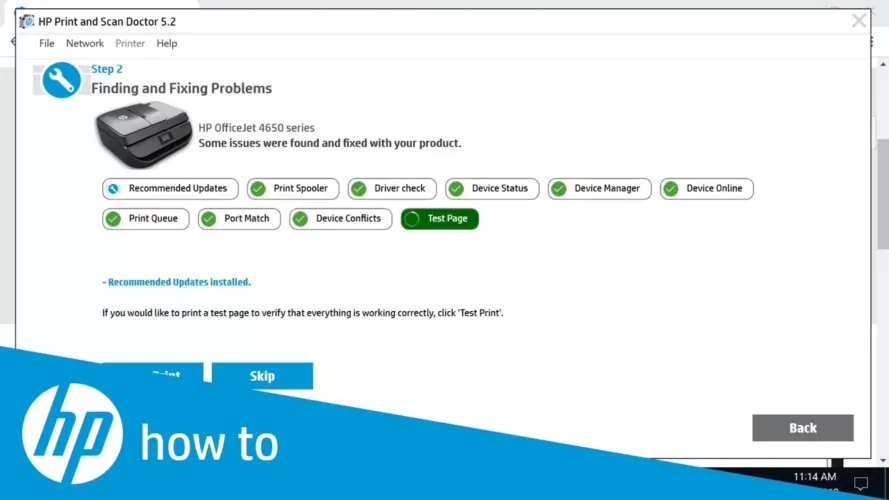HP Print and Scan Doctor (dawniej HP Scan Diagnostic Utility) to bezpłatne narzędzie dla systemu Windows do rozwiązywania problemów z drukowaniem i skanowaniem. Za pomocą narzędzia HP Print and Scan Doctor można przetestować stan Menedżera urządzeń, Sprawdzanie sterowników, Skanowanie systemu Windows (WIA), Skanowanie HP Twain i Skanowanie HP. Świetne bezpłatne narzędzie, które pomoże Ci konserwować drukarkę HP lub rozwiązywać typowe problemy z drukowaniem i skanowaniem na komputerze z systemem Windows! HP Print and Scan Doctor oferuje szereg dodatkowych narzędzi i funkcji, które mogą Ci pomóc rozwiązywać problemy z drukarką lub znajdź informacje o swojej drukarce.
Cechy i mocne strony
- Sprawdź poziomy materiałów eksploatacyjnych i informacje o wkładach
- Wyświetl informacje o drukarce, takie jak numer seryjny i stan gwarancji
- Usługi diagnostyki i czyszczenia drukarek
- Wyświetl informacje o połączeniu sieciowym drukarki
- Rozwiązywanie problemów z zaporą sieciową
- Wyświetl informacje o usłudze ePrint i wydrukuj kod roszczenia
Rozwiąż następujące problemy za pomocą HP Print & Scan
- Drukarka w trybie offline.
- Zadanie drukowania zatrzymało się w kolejce lub inne problemy z drukowaniem.
Napraw problem z drukarką w trybie offline za pomocą HP Print & Scan
- Rozpocznij pobieranie narzędzia HP Print and Scan Doctor.
- Zlokalizuj pobrany plik na swoim komputerze i uruchom HPPSdr.exe.
- Gdy drukarka HP i skaner skanera są otwarte, kliknij Start, a następnie wybierz drukarkę.
- Jeśli żądanej drukarki nie ma na liście, włącz ją i dotknij Ponów.
- Jeśli wystąpi problem z połączeniem, upewnij się, że drukarka jest prawidłowo podłączona.
- Po wyświetleniu monitu o włączenie aktualizacji drukarki po prostu kliknij tak i kontynuuj.
- Gdy w komunikacie pojawi się ekran, aby ustawić drukarkę jako drukarkę domyślną, kliknij przycisk Tak i przejdź do innych kroków.
- W ten sposób zobaczysz, że Twoja drukarka HP powróciła do stanu online i możesz kontynuować z nią drukowanie.
Napraw zadania drukowania zablokowane w kolejce i inne problemy z drukowaniem za pomocą narzędzia HP Print and Scan Doctor
- Pobierz narzędzie HP Print and Scan Doctor, a po zakończeniu pobierania przejdź do pliku HPPSdr.exe z lokalizacji pobierania na komputerze i kliknij go dwukrotnie.
- Otwórz HPprint and scan doctor, naciśnij start, a następnie wybierz swoją drukarkę.
- Aby rozwiązać problemy z drukowaniem, po prostu kliknij Napraw drukowanie.
- Narzędzie automatycznie rozpocznie identyfikowanie problemów, które uniemożliwiają drukarce drukowanie.
- Po identyfikacji to narzędzie poprosi o usunięcie problemów lub nie.
- Narzędzie HP Print and Scan Doctor to naprawdę solidne narzędzie, które pomaga również w uproszczeniu wielu innych zadań związanych z drukarkami HP. Tak więc za każdym razem, gdy natkniesz się na jakikolwiek problem dotyczący Twojej drukarki HP, użyj tego narzędzia, aby pozbyć się wszystkich problemów. Możesz także wybrać numer Centrum obsługi HP, jeśli wystąpią jakiekolwiek problemy podczas korzystania z tego oprogramowania.
Aby uzyskać więcej informacji, odwiedź oficjalna strona internetowa z programu HP Print and Scan Doctor.